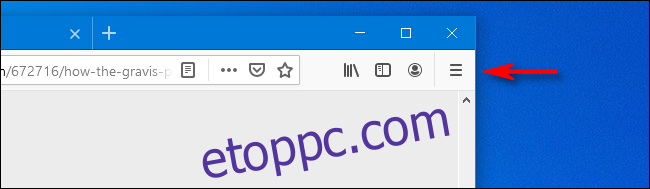Ha Firefoxot használ, és nem szeretné, hogy minden felkeresett webhelyet nyomon kövessen, beállíthatja a böngészőt úgy, hogy mindig privát böngészési módot használjon. Miután bezárja az összes Firefox ablakot, a böngészési előzmények nem kerülnek mentésre. A következőképpen engedélyezheti.
Mi az a privát böngészési mód?
A privát böngészési mód a Firefox olyan módja, amely nem tárolja a böngészési előzményeket, a letöltési előzményeket, a kitöltött űrlapokat, a kereséseket és más típusú helyi adatokat a böngésző munkamenetei között. (A böngészési munkamenet akkor ér véget, ha teljesen bezárja az összes Firefox ablakot.) Valójában a Firefox még a böngészési munkameneten belül sem tárolja a böngészési előzményeket, eltekintve a nemrég bezárt lapok listájától, amely a Firefox teljes kilépése után visszaáll.
A privát böngészési mód akkor a leghasznosabb, ha megosztja a számítógépét másokkal, és nem szeretné, hogy lássák, milyen webhelyeket látogatott meg. Ez azonban nem akadályozza meg, hogy böngészési tevékenységét más módon is nyomon kövessék – beleértve az internetszolgáltatót, az útválasztón és az Ön IP-címét nyomon követő webhelyeken keresztül.
Hogyan használjuk mindig a privát böngészési módot a Firefoxban
Először nyissa meg a Firefoxot. Kattintson a hamburger ikonra az ablak jobb felső sarkában. (A hamburger ikon úgy néz ki, mint három egymásba szedett vízszintes vonal.)
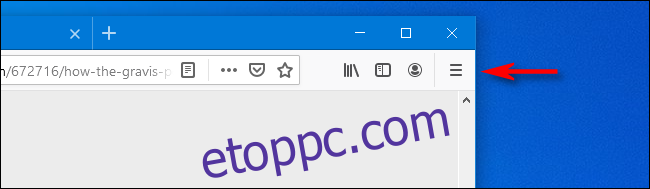
Amikor megjelenik egy menü, válassza az „Opciók” lehetőséget.
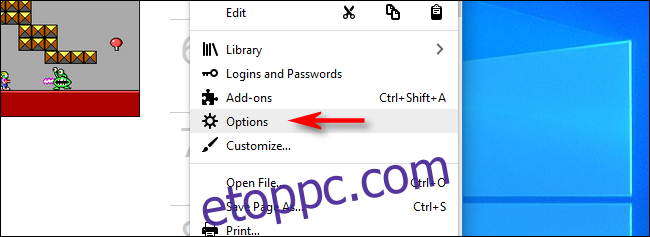
A Beállítások oldalon váltson az „Adatvédelem és biztonság” beállításokra az oldalsávon található lakat ikonra kattintva.
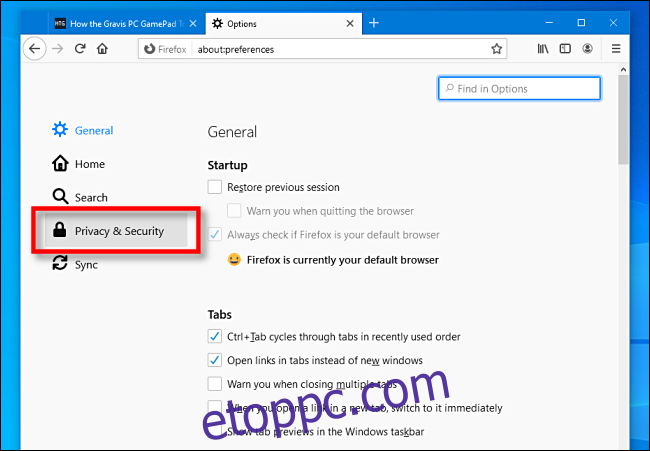
Az „Adatvédelem és biztonság” oldalon görgessen lefelé, amíg meg nem találja az „Előzmények” részt. Kattintson a „Firefox Will” melletti legördülő menüre, és válassza az „Egyéni beállítások használata az előzményekhez” lehetőséget.
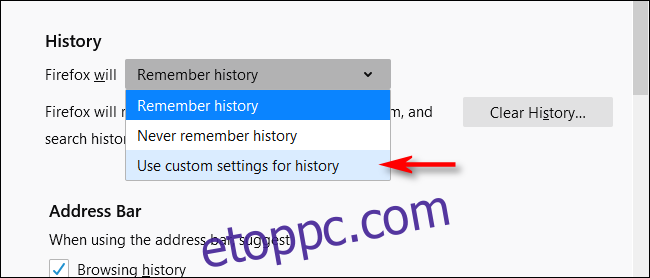
Az „Egyéni beállítások” kiválasztása után tekintse meg a legördülő menüt. Jelölje be a „Mindig privát böngészési mód használata” melletti négyzetet.
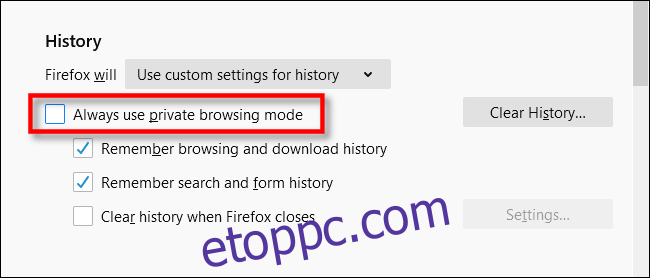
A jelölőnégyzetre kattintva a Firefox kérni fogja a böngésző újraindítását. Kattintson a „Firefox újraindítása most” elemre.
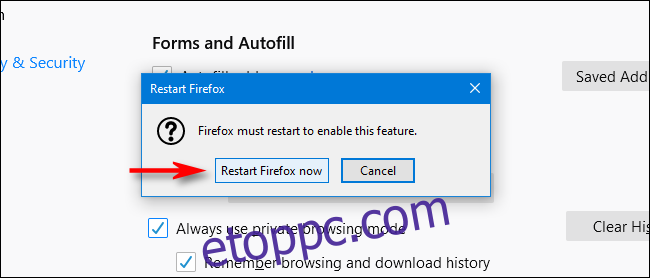
A Firefox újraindítása után a privát böngészési mód mindig engedélyezve lesz.
Ennek megerősítéséhez térjen vissza az Opciók > Adatvédelem és biztonság > Előzmények oldalra. A „Mindig privát böngészési mód használata” melletti négyzetben egy pipának kell lennie.
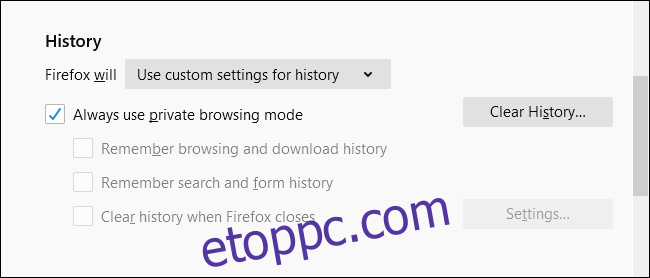
Most már indulhat. Ne felejtse el bezárni az összes böngészőablakot, amikor befejezte a munkamenetet.
Ha többen használják a PC-t vagy a Mac-et, érdemes mindenkinek egyéni felhasználói fiókot beállítani, így mindenki böngészési előzményeit külön kezeli. Az utasítások eltérőek a Windows 10 és a Mac rendszerű gépeken, de az eredmény ugyanaz: több adatvédelem és kevesebb küzdelem a számítógép konfigurációjával kapcsolatban.